很多網友都反映在使用Win10的過程中,發現文件夾右上角莫名其妙的出現了藍色箭頭。由於這種情況是第一次發現,因此不知道該如何去掉。其實想要去除這些箭頭,拯救“強迫症”也非常簡單。具體方法如下:
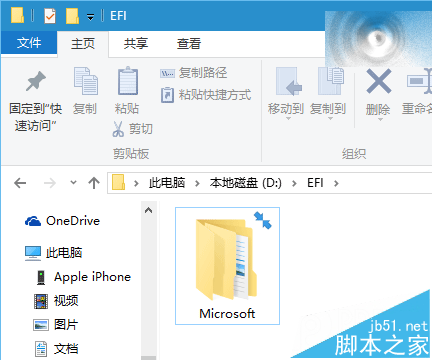
解決辦法一:
1、找到目標文件夾,並點擊右鍵,選擇“屬性”,如下圖——
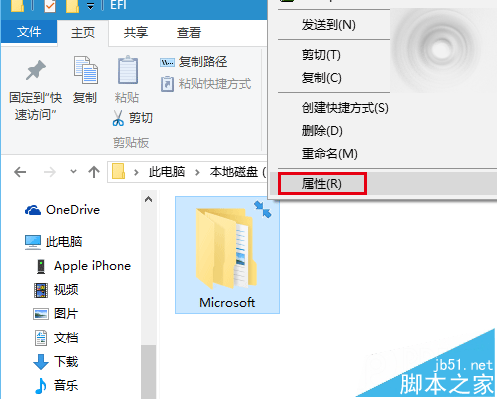
2、點擊下方的“高級”按鈕,如下圖——
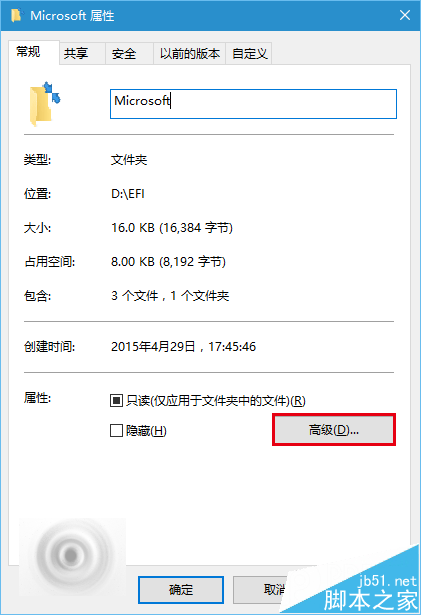
3、取消勾選下面兩個壓縮和加密相關的選項,點擊“確定”,如下圖——
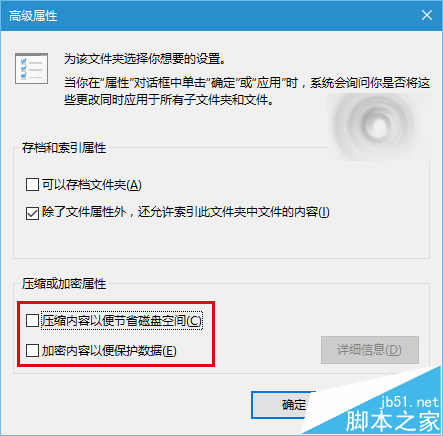
4、在屬性窗口點擊“確定”,此時會詢問是否將此設定應用到子文件夾和文件,如果你想徹底解除壓縮和加密,可以直接點擊“確定”,否則在選擇“僅將更改應用於此文件夾”後,再點擊“確定”,如下圖——
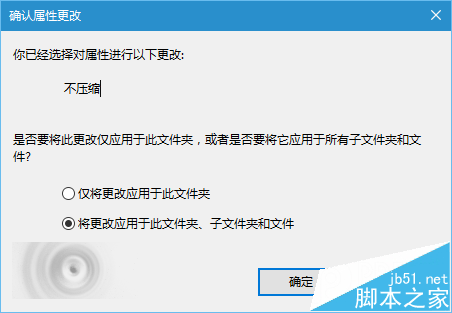
方法二:
注意:以下方法需要修改系統注冊表,建議操作前使用軟媒魔方中的清理大師備份注冊表,以便出錯時還原。
1、首先下載透明圖標文件(點此下載);
2、解壓下載的文件,將裡面的blank.ico文件放到某個文件夾下,比如放到C:\Windows\中;
3、按Win+R打開運行,輸入regedit回車打開注冊表編輯器;
4、導航到以下位置:HKEY_LOCAL_MACHINE\SOFTWARE\Microsoft\Windows\CurrentVersion\Explorer
5、在左側創建名為Shell Icons的子鍵;
6、在Shell Icons下(右側)創建名為179的字符串值,將其值設置為blank.ico文件的完整路徑,本文例子為C:\Windows\blank.ico。
Shell Icons子鍵以及179鍵值如下圖所示:
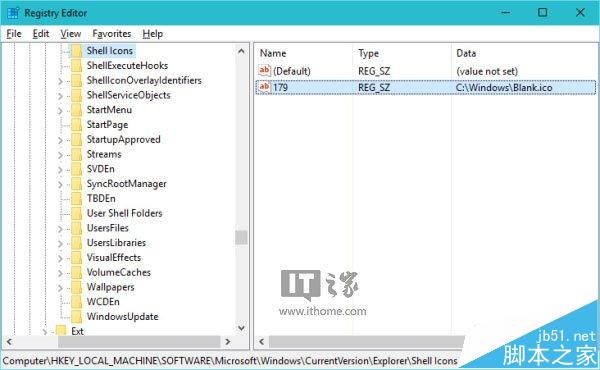
7、關閉注冊表編輯器,注銷系統重新登錄即可看到效果:
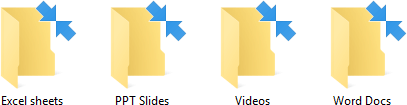
▲修改前
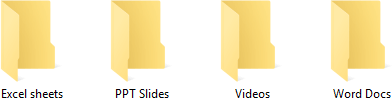
▲修改後
此時“逼死強迫症”的藍色箭頭應該已經消失了,不過如果你有很多這種需要“解密和解壓縮”的文件夾存在,恐怕夠你忙一陣子了。